
Mündəricat:
- Müəllif John Day [email protected].
- Public 2024-01-30 07:46.
- Son dəyişdirildi 2025-01-23 12:54.

Heç kamp qurmusunuzmu və həqiqətən Galaga oynamaq istəmisinizmi? Yaxşı xəbərlərə hazır olun. Retropi Taktiki Sahə Birliyinə baxın!
Bu, bir Pelikan qutusuna bənzər su keçirməyən bir qutuda olan portativ Raspberry Pi noutbuk/Retropie qurğusudur. Ekran qapağın içərisinə quraşdırılıb və digər komponentlər korpusun əsas hissəsindəki köpüklü ciblərdə saxlanılır.
Addım 1: Ye materialları toplayın

Bu layihəni mənim etdiyim kimi qurmaq üçün aşağıdakı maddələrə ehtiyacınız olacaq. Bağlantılar daxil edirəm, amma açıq şəkildə uyğun gördüyünüz kimi əvəz edirik!
- Amazon Basics -dən kiçik, sərt qutu (Qeyd: Bir Pelikan korpusundan istifadə edə bilərsiniz, ancaq daxili ölçülərin ekranınız üçün kifayət qədər böyük olduğundan əmin olun.)
- Raspberry Pi 3 B+, SD kartda Retropie ilə
- Raspberry Pi qutusu
- 10.1 "ekran, bu toxunma versiyasını istifadə etdim
- Bluetooth klaviatura
- Oyun nəzarətçiləri
- USB dinamik
-
Ekranı korpus qapağına quraşdırmaq üçün materiallar: (Bütün bunları Home Depotdan aldım)
- Velcro zolaqlar 2 "x 4"
- Alüminium sac (təxminən 10 "x 6")
- M2.5 10 mm vintlər
-
12V Batareya paketi (isteğe bağlı)
Ekranı batareyaya bağlamaq üçün kabel
Addım 2: N Pluck seçin



Amazon qutusu dörd qat köpüklə gəldi. Qapaqda çıxardığım və bu layihə üçün istifadə etmədiyim "yumurta sandığı" parçası var. Korpus bağlandıqda ekranı qorumaq üçün Pi və s. Örtmək üçün saxladığım nazik, düz bir təbəqə də var. Daha qalın iki təbəqə, köpükün delikli olduğu "seçmə N pluck" üslubundadır, buna görə xüsusi formalar yarada bilərsiniz. Budur bunlarla nə etmək lazımdır.
Üst qat: Pi, dinamik, elektrik kabeli və üst köpük parçasına qatlanmış klaviatura qoyun. Hamısını uyğunlaşdıracaq şəkildə düzəltdiyiniz zaman yerləri diş çubuğu ilə işarələyin. Raspberry Pi ilə, USB və HDMI kabelləri üçün bir az yer buraxdığınızdan əmin olun. Sonra, köpük içərisinə yumşaq bir şəkildə itələyin və işarələnmiş xətlər boyunca ayırın. Qeyd: Tək sıralı köpüklər asanlıqla yırtıla biləcəyi üçün, deşiklər arasında ən azı bir neçə kvadrat köpük qoymağa çalışın. Təcrübənin səsi.
Alt qat: Klaviatura kəsilməsi üçün, üst təbəqədə olduğu kimi, alt təbəqədə eyni düzbucaqlı şəkli kəsin ki, cib qutunun bütün dərinliyinə keçsin. Elektrik şnurunun kəsilməsini də iki qat aşağı salın (sağ tərəf). Nəhayət, bir batareya paketi istifadə edirsinizsə, Pi və dinamikin altında yerləşməsi üçün batareyanı bir yerə yığın.
Addım 3: DIsplay -ı quraşdırın



Ən çətin tərəfi ekranın qapağa necə quraşdırılacağını anlamaq idi. Qapağı deşmək və vintləri ekranın arxasındakı metal dayaqlara bağlamaq fikri ilə oynadım, amma çantada deşik açmaq fikrindən xoşum gəlmədi. Sonda ekranı bir alüminium təbəqəyə bükmək qərarına gəldim və sonra montajı qapağın içərisinə yapışdırmaq üçün Velcro zolaqları istifadə etdim.
Şablon olaraq bir karton parçası istifadə etdim və qarşıdurmaların uclarını qırmızı Sharpie mürəkkəblə kəsdim, sonra ekranı kartonun üstünə qoydum. Bu, hər bir qarşıdurmanın harada olduğu barədə mənə olduqca yaxşı bir iz verdi. Sonra şablonu alüminium təbəqəyə yapışdırdım və beş delik açdım. Ekran bir çox fərqli ölçüdə gəldi, buna görə düzəltmək üçün konfiqurasiya ilə oynamaq məcburiyyətində qaldım.
Qeyd: Raspberry Pi -ni ekranın arxasına yapışdırmaq üçün bir yer var, əgər ekranı bir növ planşet kimi istifadə etmək istəyirsinizsə, amma Pi -nin əlçatan olmasını istədim, buna görə onu ekranın arxasına yapışdırmadım.. LCD sürücü kartını yerində buraxdım, baxmayaraq ki, girişi asanlaşdırmaq üçün çıxara bilərdim. (Kartın üzərində displey nəzarətləri, parlaqlıq, kontrast və s. Var.)
Deliklər qazıldıqdan sonra M2.5 vintlərindən istifadə edərək ekranı alüminium təbəqəyə vidaladım. Tam oturdular və möhkəm tutdular. Sonra, alüminium təbəqəyə "çəngəl" Velcro zolaqları yapışdırdım, içərisində "loop" zolaqları, et voila! Ekranı qapağın sol üst küncünə mərkəzdən kənarda quraşdırmaq qərarına gəldim ki, ekranın arxasındakı kiçik düymələrə çəhrayı rəngimlə daxil olum və altda iplər üçün yer olsun.
İpucu: Alüminium təbəqədəki "çəngəl" cırtdan zolaqları yapışdırdıqdan sonra, "döngə" cırtdan zolaqlarını yapışdırdım və yapışdırıcıyı açaraq arxa örtüyü soydum. Sonra hər şeyi qapağın içinə itələdim və bir neçə dəqiqə oturmasına icazə verdim. Bu şəkildə zolaqları qapağın üstünə hara qoyacağımı təxmin etməyə ehtiyac yox idi; avtomatik olaraq doğru yerdəydilər.
Addım 4: Montaj edin və bitirin



Köpük yığıldıqdan sonra ekran Velcroed və Retropie quraşdırılır (başqa yerdə yaxşı sənədləşdirildiyi üçün bu addımı atıram), hamısını bir yerə yığa bilərsiniz. Nəzarətçiləri klaviaturanın altına qoydum və hoparlör telini yuxarı və aşağı köpük parçaları arasında gəzdirdim. Yalnız onu açmaq qalır! İlk quruluş üçün ekranla birlikdə gələn elektrik kabelindən istifadə etdim. 12V tələb edir (9V təchizatı ilə sınamışam və hələ də işləyir).
Ancaq əsl "sahə vahidi" etmək üçün ona bir batareya dəsti lazımdır, elə deyilmi? Beləliklə, 12V batareya paketi əlavə etdim və birdən -birə bu qurğu tam taktiki olaraq mobil oldu.
Qeyd: Cihaz bir az ağırdır, monitor və alüminium lövhə qapaqdadır. Bununla birlikdə, özü ayağa qalxır və düz bir daş (və ya masa) kimi düz bir səthdə olarsa yıxılmaz.
Batareya dəsti üçün elektrik kabelinin altında, köpükün alt hissəsində boşluq götürdüm. Batareyanın aşağı istiləşəcəyindən bir az narahat idim, amma 40 dəqiqə işlədikdən sonra da isti deyildi.
Yaxşı, orda var. Oxuduğunuz üçün təşəkkürlər - bir qurarsanız, bunun necə getdiyini mənə bildirin!
Tövsiyə:
E-Sahə Dəyirmanı: 8 Adım (Şəkillərlə)
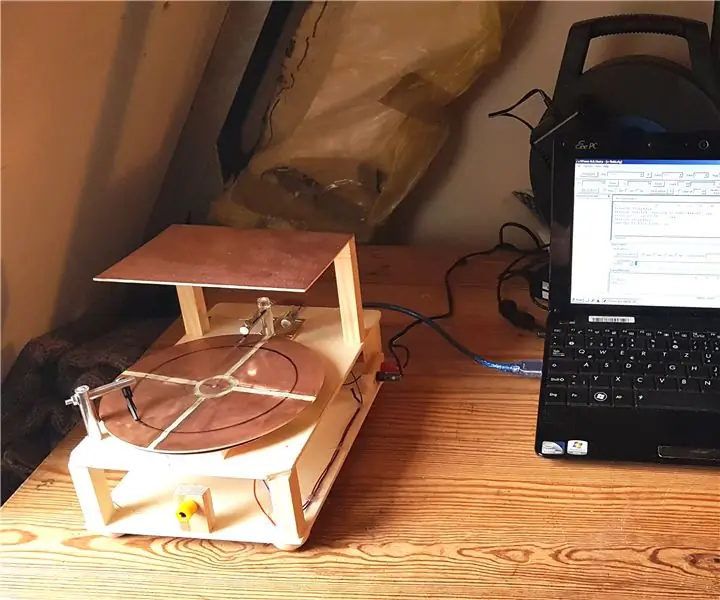
E-Sahə Değirmeni: Hər cür sensor ölçmə tətbiqinə asılı olduğumu artıq bilə bilərsiniz. Həmişə yerin maqnit sahəsindəki dalğalanmaları izləmək istəyirdim və eyni zamanda yerin ətrafındakı elektrik sahəsini ölçməklə heyran oldum
3 Eksenli Maqnit Sahə Sensoru: 10 Addım (Şəkillərlə birlikdə)

3-Eksenli Maqnit Sahə Sensoru: Simsiz enerji ötürmə sistemləri, adi simli şarjı əvəz etmək yolundadır. Kiçik biyomedikal implantlardan başlayaraq nəhəng elektrikli avtomobilləri kabelsiz doldurmağa qədər. Simsiz enerji araşdırmasının ayrılmaz hissəsi
Ucuz UV Dırnaq Bərpa Lampasından Düzgün PCB Ekspozisiya Birimi Edin: 12 Addım (Şəkillərlə)

Ucuz UV Dırnaq Bərpa Lampasından Düzgün PCB Ekspozisiya Cihazı hazırlayın: PCB istehsalının və saxta dırnaqların ortaq cəhətləri nələrdir? Hər ikisi də yüksək intensivlikdə olan UV işıq mənbələrindən istifadə edir və xoşbəxtlikdən bu işıq mənbələri eyni dalğa uzunluğuna malikdir. Yalnız PCB istehsalı üçün olanlar ümumiyyətlə olduqca bahalıdır
Sahə Lehimləmə Kılavuzu: 4 Adım (Şəkillərlə)

Sahə Lehimləmə Kılavuzu: Bu sahədə bir çox lehimləmə işi görməyinizə imkan verən, təxminən 8,00 dollara başa gələn və hamısı bir Altoid qalayına uyğun olan bir dəstdir! İllərdir eyni əşyalar dəstini istifadə edirəm və son zamanlarda lehimləmə təlimatına əsasən paylaşmaqdan ilham aldım
Bir Banana Telefonu (Yerüstü) və Banana Baza Birimi Necə Hazırlanır: 20 Adım (Şəkillərlə)

Bir Banana Telefonu (Yerüstü) və Banana Baza Birimi Necə Hazırlanır: Budur. Miladdan bir neçə həftə əvvəl var və həqiqətən orijinal olan və nə qədər istehsalçı olduğunuzu göstərən bir hədiyyə tapmalısınız. Minlərlə seçim var, amma həqiqətən etmək istədiyin bir şey banan telefondur
